Manchmal beim Betrieb eines Linux-Servers oderAuf einer Workstation können Sie ein Programm ausführen, das viel zu viel CPU-Leistung verbraucht und Systemressourcen beansprucht. Zum Glück gibt es die CPULimit-App, mit der die Überlastung der CPU unter Linux gestoppt werden kann. In diesem Handbuch zeigen wir Ihnen, wie Sie CPUlimit einrichten, um zu verhindern, dass bestimmte Anwendungen die CPU überlasten.
Installieren Sie CPULimit
CPULimit ist eine potente Anwendung. Es funktioniert sowohl auf Linux-Workstations / Desktops als auch auf Servern. Dieses Programm ist jedoch nicht standardmäßig auf vielen der gängigsten Linux-Betriebssysteme installiert. Bevor wir uns mit der Verwendung dieses Programms befassen, müssen wir uns mit der Installation des Programms befassen.
Um die Installation von CPULimit auf Ihrem Linux-Betriebssystem zu starten, öffnen Sie ein Terminalfenster, indem Sie auf drücken Strg + Alt + T oder Strg + Umschalt + T auf der Tastatur. Befolgen Sie von dort aus die Anweisungen in der Befehlszeile, um das Programm auf dem aktuell verwendeten Betriebssystem auszuführen.
Ubuntu
CPULimit ist im Software-Repository "Universe" verfügbar. Verwenden Sie Folgendes, um die CPULimit-Anwendung zu installieren Geeignet Befehl in einem Terminalfenster.
sudo apt install cpulimit
Debian
Für Debian befindet sich CPULimit im Haupt-Software-Repository. Um die Anwendung auf Ihrem System zu installieren, verwenden Sie die Apt-get Befehl unten.
sudo apt-get isntall cpulimit
Arch Linux
Für die Verwendung von CPULimit unter Arch Linux muss das Community-Software-Repository aktiviert werden. Öffnen Sie dazu zunächst Ihre Pacman-Konfigurationsdatei im Nano-Texteditor.
sudo nano -w /etc/pacman.conf
Verwendung der Pfeil runter Scrolle nach unten zu "Community" und entferne das # -Symbol davor. Machen Sie dasselbe für die Textzeilen direkt darunter. Wenn Sie fertig sind, speichern Sie die Änderungen in der Konfigurationsdatei mit Strg + O und beenden Sie Nano durch Drücken von Strg + X.
Nachdem Sie die Pacman-Konfigurationsdatei in Arch bearbeitet haben, müssen Sie den Paketmanager erneut mit den Arch-Repos synchronisieren. Verwenden Sie dazu den folgenden Befehl, um die Aktivierung von „Community“ abzuschließen.
sudo pacman -Syy
Sobald "Community" einsatzbereit ist, können Sie die Software folgendermaßen installieren:
sudo pacman -S cpulimit
Fedora
CPULimit befindet sich in den primären Fedora Linux-Software-Repositories. Um die Anwendung auf Ihrem Fedora-System zu installieren, verwenden Sie die Dnf Befehl unten.
sudo dnf install cpulimit
OpenSUSE
Müssen Sie die CPULimit-Anwendung auf Ihrem OpenSUSE Linux-System zum Laufen bringen? In diesem Fall können Sie es mithilfe von aus dem "Oss all" -Repository installieren Zypper Befehl unten.
sudo zypper install cpulimit
Einschränkung der Prozessnutzung mit CPULimit
Die Art und Weise, wie CPULimit einzelne Prozesse auf einem Computer steuertLinux-System ist nach Prozess-ID. Um ein Programm einzuschränken, das mit zu viel CPU-Auslastung ausgeführt wird, müssen wir die genaue Prozess-ID ermitteln. Es gibt viele Möglichkeiten, die genaue Prozess-ID eines bestimmten Programms unter Linux herauszufinden. In diesem Handbuch werden zwei der zuverlässigsten Methoden vorgestellt.
PS AUX
Eine kinderleichte Möglichkeit, eine laufende Prozess-ID unter Linux zu finden, bietet die ps Befehl, da er eine Liste der auf dem System ausgeführten Prozesse anzeigt. Um einen Prozess zu finden, öffnen Sie ein Terminalfenster und führen Sie die aus ps aux Befehl.

ps aux
Schauen Sie sich die riesige Liste der Rennen anProzesse für das Programm, das auf Ihrem Linux-System zu viel CPU-Leistung verbraucht. Wenn Sie das Programm gefunden haben, sehen Sie in der Spalte "PID" nach und notieren Sie sich die Nummer, da CPULimit die PID (Prozess-ID) verwendet, um problematische Programme einzudämmen.
Benötigen Sie weitere Hilfe beim Durchsuchen der Liste der auf Ihrem Linux-System ausgeführten Prozesse? Versuchen Sie, das zu kombinieren ps aux befehl mit grep und den Namen des Programms. Es wird nur diese App herausgefiltert und Ihre Prozess-ID zurückgegeben. Zum Beispiel:
ps aux | grep program-name
Pidof
Eine andere Möglichkeit, die Prozess-ID eines laufenden Prozesses oder Programms auf einem Linux-System zu ermitteln, ist die pidof Befehl. Um dieses Tool zu verwenden, schreiben Sie in pidof gefolgt vom Namen des Programms (oder Ihrer besten Vermutung). Es wird sofort die genaue Prozess-ID zurückgegeben, die erforderlich ist, damit CPULimit ordnungsgemäß funktioniert.
pidof program-name
Sobald die Prozess-ID für das Programm bekannt ist, ist der schwierige Teil vorbei. Jetzt müssen Sie nur noch diese Zahl in einen Befehl eingeben, mit dem die CPU-Leistung begrenzt wird.
Führen Sie zum Beispiel den folgenden Befehl in einem Terminalfenster aus, um den Prozess 18976 auf 15% meiner CPU zu beschränken.
sudo cpulimit -p 18976 -l 15
Um einen Prozess mit CPULimit auf einem Linux-Computer einzuschränken, füllen Sie das folgende Befehlsbeispiel mit Ihrer Prozess-ID und dem Prozentsatz aus.
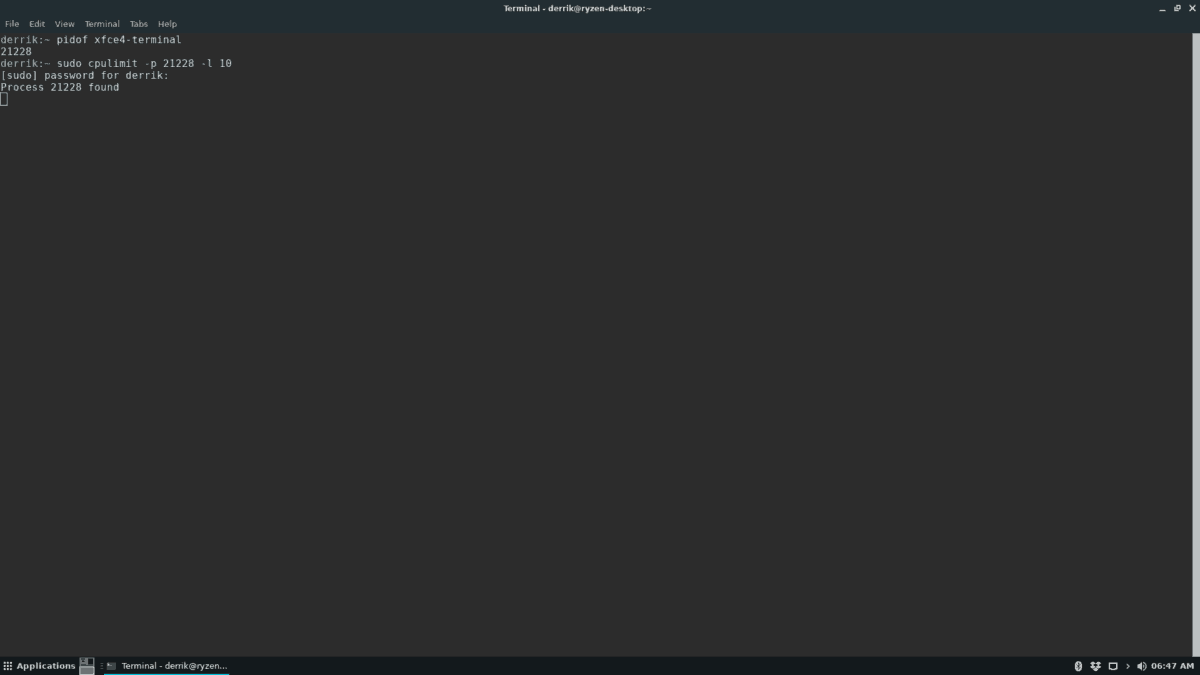
sudo cpulimit -p process-ID -l percentage-number
Müssen Sie CPULimit daran hindern, einen Prozess auf Ihrem Linux-System einzuschränken? Drücken Sie Strg + C auf der Tastatur, um das Programm sofort anzuhalten. Sobald CPULimit beendet wird, kehrt der Prozess zur normalen Nutzung zurück.













Bemerkungen